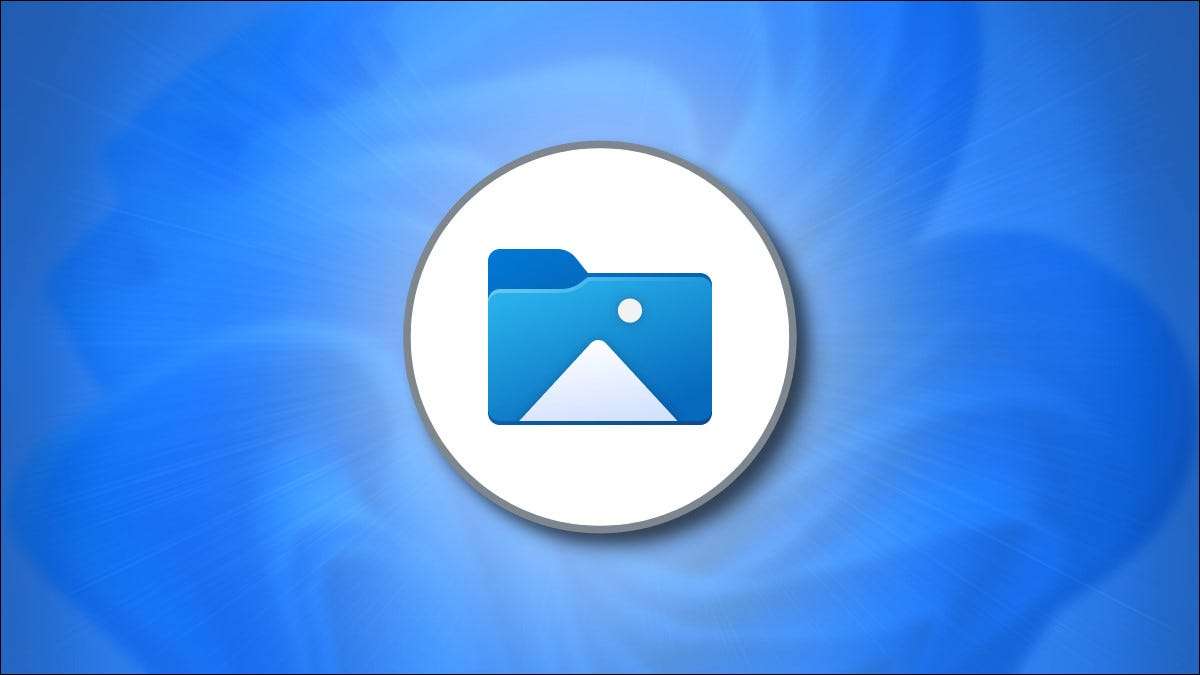
Если вы хотите передать фотографии и видео с вашего iPhone на ваш PC Windows 11, самый быстрый и простой способ подключить телефон и выполнить автоматический импорт. Вот как это сделать.
Как импортировать фотографии и видео с iPhone в Windows
Если вы подключаете iPhone в свой Windows PC с помощью USB-кабеля, Windows 11 может подключаться к нему, как стандартная цифровая камера, чтение Папка «DCIM» устройства Отказ Он может скопировать фотографии и видео с вашего iPhone без необходимого дополнительного программного обеспечения. Вот как это настроить.
Сначала найдите Соответствующая молния до USB-кабеля Для вашего iPhone. Обычно это тот же кабель, который вы можете использовать для зарядки вашего iPhone. Один конец будет иметь небольшой разъем, который подключается к вашему iPhone (конец молнии), а другой будет либо соединитель USB-A или USB-C.
Подключите iPhone к кабелю, затем подключите другой конец в порт USB на вашем компьютере Windows 11.

Когда вы подключаете свой iPhone, телефон спросит вас, если вы хотите разрешить ПК доступа к фотографиям и видео на устройстве. Нажмите «Разрешить». Это сделает фотографии iPhone «DCIM» и Video Folder доступна для Windows 11.
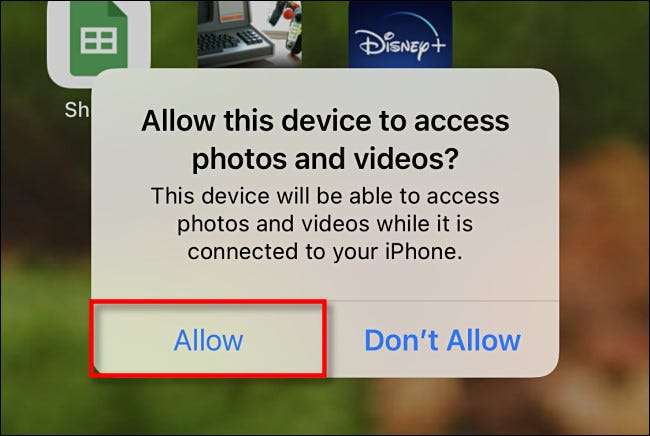
Вернуться на ПК Windows, открыть файл Explorer и перейдите на «этот компьютер». Если iPhone был правильно распознан вашим ПК (и разрешен для подключения), он будет отображаться как съемный диск в разделе «Устройства и диски».

Щелкните правой кнопкой мыши значок для своего iPhone в файловом исследователе и выберите «Импортируйте изображения и видео» в появившемся меню.
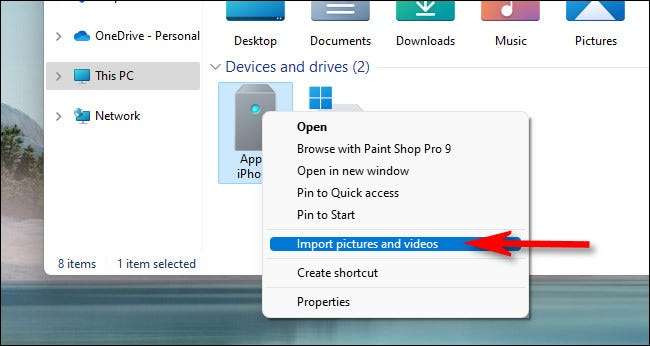
Появится окно «Импорт изображения и видео». Windows сканирует папку изображений в своем iPhone, чтобы искать фотографии и видео, которые он может скопировать на свой компьютер.
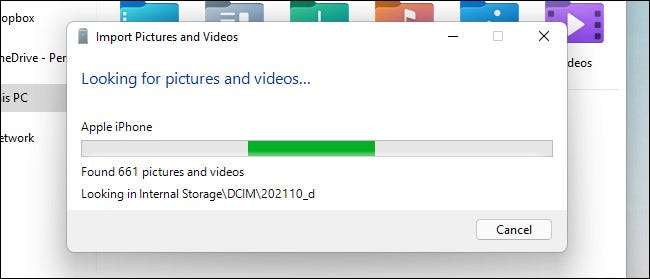
После того, как Windows нашла все новые фотографии и видео, которые он не импортировал, она покажет вам, сколько можно импортировать.
Если вы хотите поэкспериментировать с Windows 11 (несколько запутанным), попытайтесь организовать свои фотографии, вы можете выбрать элементы «Обзор, организацию и групповые элементы для импорта». Однако мы рекомендуем сделать простой импорт: выберите «Импортируйте все новые элементы сейчас», затем нажмите кнопку «Импорт».
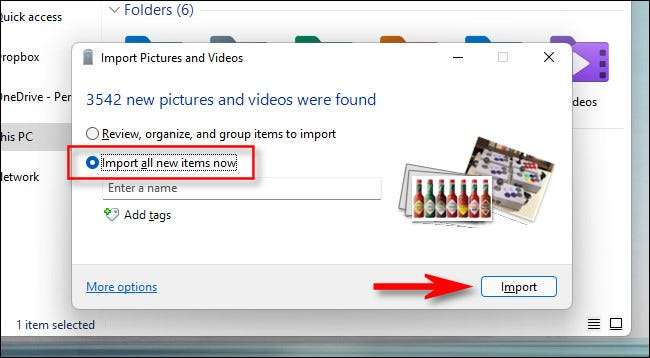
Во время процесса импорта Windows будет скопировать фотографии и видео в новую папку с разметкой времени в папке ваших фотографий по умолчанию. Если вы хотите стереть все фотографии и видео с вашего iPhone после того, как вы закончите импорт, поместите галочку рядом с «стиранием после импорта».
Предупреждение: Если вы проверяете «Стереть после импорта» во время импорта, Windows удалит все фотографии и видео, которые он импортирует свой iPhone, когда это сделано. Если вы хотите оставить копию импортированных фотографий и видео на свой телефон, оставьте флажок «Стереть после импорта».
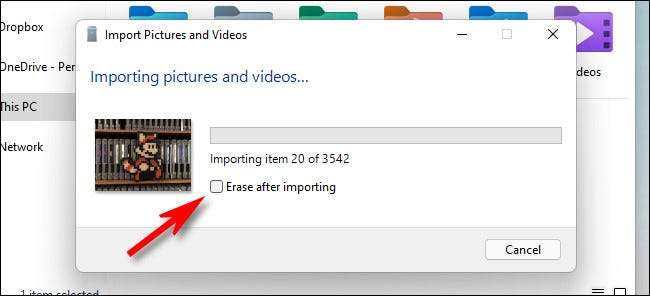
Когда импорт завершен, откройте окно проводника файлов и перейдите к папке ваших изображений. В этой папке вы найдете датующую папку, которая содержит все фотографии и видео, которые вы просто импортировали. Дважды щелкните папку, и вы увидите изображения внутри.

Если вы заметите кучу файлов AAE в папке с картинками, не будьте сигналены. Это специальные файлы метаданных Apple, используемые для хранения информации для редактирования фотографий. Они бесполезны в окнах, так Это безопасно удалить любые файлы .aae, которые вы найдете Отказ
После этого отсоедините свой iPhone, и вы закончите. Вы можете снова подключить его, чтобы импортировать фотографии или видео в любое время. Если вы не выбрали «Стереть после импорта» во время последнего импорта, Windows помните, какие фотографии его импортируются ранее, и вы не получите дубликаты на следующий импорт. Довольно мило!
СВЯЗАННЫЕ С: Что такое файлы AAE из iPhone, и я могу удалить их?
Поочередно, электронные фотографии для себя
Если у вас есть только несколько фотографий iPhone или видео, которые вы хотите перенести на PC Windows 11, или если вы не можете найти молния-кабель - вы можете попеременно Отправить фотографии с вашего устройства к себе Отказ Чтобы сделать это, откройте приложение для фотографий на своем iPhone, выберите изображения, которые вы хотите по электронной почте, затем нажмите кнопку «Соблюдение» (которая выглядит как квадрат со стрелкой, указывающей вверх, из него).

В появившемся меню коснитесь значка App Mail, вы можете составить электронную почту в почтовом приложении. Вы можете отправить только ограниченное количество фотографий одновременно только так, чтобы он обычно хорош только для нескольких изображений или нескольких видео. Но это работает в щепоте. Удачи!
СВЯЗАННЫЕ С: Как поделиться фотографиями и видео с вашего iPhone







